Hoe u de foutmelding 'iPhone-ontgrendelingscode is verlopen' kunt oplossen
“Mijn iPhone 13 Pro Max heeft zojuist een vreemd pop-upbericht ontvangen met de melding Toegangscode verlopen voor uw iPhone "De ontgrendelingscode is verlopen met de knop 'Wijzig toegangscode'. Waarom is dit gebeurd?" Dit bericht geeft aan dat de ontgrendelingscode van uw iPhone verlopen is terwijl u uw apparaat gebruikt. Raak niet in paniek als u dit bericht ziet, want u vindt praktische oplossingen in ons artikel. Hier vindt u bijna alle bewezen manieren om dit probleem op te lossen.
PAGINA-INHOUD:
Deel 1: Waarom de iPhone zegt dat de toegangscode verlopen is
Verlopen iPhone-toegangscodes? Jazeker. Als je iPhone is verstrekt door de organisatie waar je voor werkt of als je bent ingelogd op je school- of hogeschoolaccount, kan het profiel een tijdslimiet hebben. Na deze periode geeft je apparaat aan dat je iPhone-ontgrendelingscode is verlopen.
Bovendien kan de fout optreden als gevolg van verouderde software, systeemproblemen of conflicterende instellingen. De melding kan plotseling verschijnen, maar u hebt niets verkeerd gedaan.
Deel 2: Hoe u een verlopen iPhone-toegangscode kunt repareren
Als er steeds een melding over de toegangscode van uw iPhone verschijnt, hebt u geen toegang tot uw apparaat of kunt u geen enkele functie gebruiken. Gelukkig kunt u de melding verwijderen en weer toegang tot uw apparaat krijgen door de onderstaande oplossingen te volgen.
Oplossing 1: geforceerd opnieuw opstarten
Geforceerd herstarten is de makkelijkste manier om problemen met iOS-apparaten op te lossen. Het kan softwareproblemen verhelpen, achtergrondapps sluiten en caches op je iPhone verwijderen. Mogelijk verhelpt dit ook de foutmelding 'iPhone-toegangscode verlopen'.
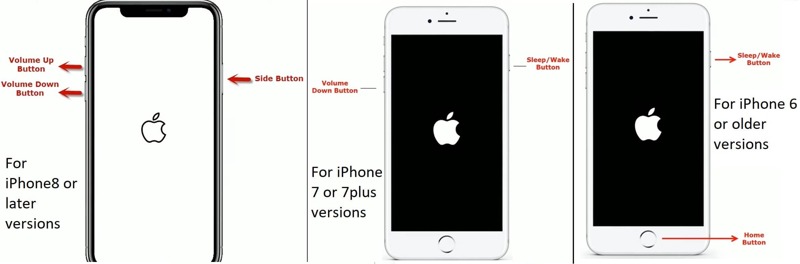
Voor iPhone 8 en nieuwer, druk op de volume omhoog knop en laat deze snel los, druk op de Volume omlaag knop en laat deze snel los, en blijf de Kant tot je het Apple-logo ziet.
Voor iPhone 7/7 Plus houdt u de Volume omlaag + Kant knoppen tegelijkertijd ingedrukt totdat het Apple-logo verschijnt.
Voor iPhone 6s en eerder, houd de Home + Power knoppen tegelijk in totdat het Apple-logo verschijnt.
Oplossing 2: iPhone-toegangscode opnieuw instellen
Wanneer het bericht 'iPhone-toegangscode verlopen' verschijnt, gaat dit meestal gepaard met de Doorgaan Knop. U kunt op de knop tikken en de instructies op het scherm volgen om uw ontgrendelingscode opnieuw in te stellen. Als de code ongeldig is, kunt u deze als volgt opnieuw instellen.
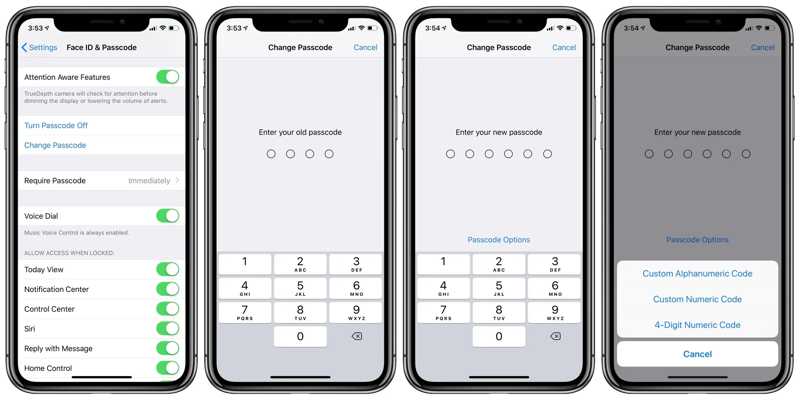
Stap 1. Open de Instellingen app.
Stap 2. Druk op Face ID & toegangscode tabblad en voer uw huidige toegangscode in wanneer u daarom wordt gevraagd.
Stap 3. Kies Wijzig wachtwoord, en typ je oude toegangscode. Typ vervolgens een nieuwe toegangscode. Als je het type toegangscode wilt wijzigen, tik je op 'Toegangscodeopties', selecteer je de juiste code en stel je de nieuwe toegangscode in.
Oplossing 3: Software updaten met iTunes
Apple brengt regelmatig updates voor iOS uit om nieuwe functies toe te voegen en bugs te verhelpen. Als je de melding krijgt dat je iPhone-toegangscode is verlopen, is het tijd om de software op je apparaat bij te werken. Je kunt de software bijwerken via iTunes of Finder als de melding je de toegang tot je apparaat blokkeert.
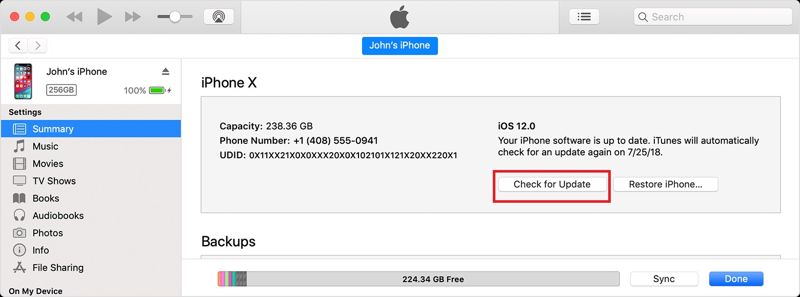
Stap 1. Open iTunes op Windows of macOS Mojave en ouder. Voor macOS Catalina of nieuwer, open je Finder.
Stap 2. Sluit uw iPhone aan op uw computer met een compatibele kabel.
Stap 3. Wanneer uw iPhone wordt gedetecteerd, klikt u op de Telefoonnummer knop in de linkerbovenhoek en ga naar de Samenvatting tabblad. Druk in Finder op de naam van uw iPhone.
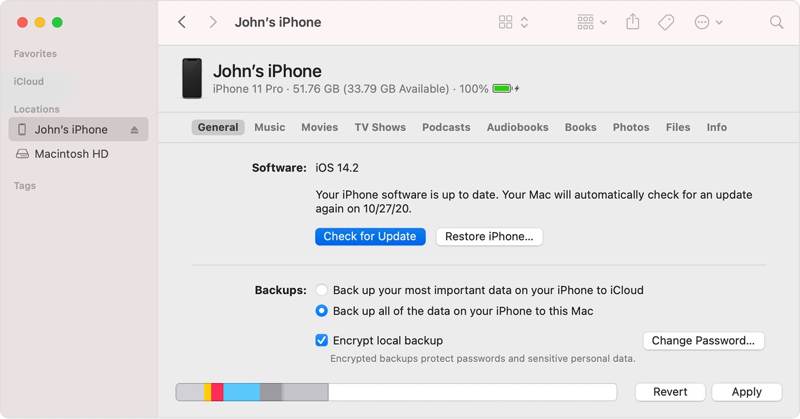
Stap 4. Klik op de Controleer op updates Klik op de knop om online naar beschikbare updates te zoeken. Volg vervolgens de instructies om de software bij te werken.
Oplossing 4: iPhone herstellen in herstelmodus
Een andere oplossing om de foutmelding 'iPhone-toegangscode verlopen' te verhelpen is: fabrieksinstellingen Je kunt je iPhone herstellen in de herstelmodus met iTunes of Finder. Houd er rekening mee dat dit proces alle gegevens en instellingen op je apparaat wist.
Stap 1. Open iTunes of Finder, afhankelijk van uw besturingssysteem.
Stap 2. Schakel uw iPhone uit door op de Kant or Power knop. Sluit vervolgens uw apparaat met een USB-kabel aan op uw computer.

Stap 3. Zet je iPhone in Recovery Mode met de juiste knoppencombinatie. Het proces is vergelijkbaar met het geforceerd herstarten van de iPhone. Het verschil is dat je het scherm Herstelmodus ziet en de Kant or Power knop. De knoppencombinatie vindt u hierboven.

Stap 4. Er verschijnt een pop-upvenster zodra iTunes of Finder uw apparaat detecteert. Klik op de herstellen en volg de instructies om het te voltooien.
Deel 3: Herstel verlopen iPhone-toegangscode zonder gegevensverlies
MDM is in feite een groot probleem dat ervoor zorgt dat de iPhone-toegangscode verloopt. Gewone gebruikers kunnen MDM echter niet zonder toestemming verwijderen. Gelukkig Apeaksoft iOS-ontgrendelaar kan je helpen het probleem op te lossen. Hiermee kun je het MDM-profiel van je iPhone verwijderen zonder gegevensverlies.
De beste manier om een verlopen iPhone-toegangscode te repareren zonder gegevensverlies
- Verwijder eenvoudig MDM-profielen op iOS-apparaten.
- Uw gegevens worden tijdens het proces niet onderbroken.
- Voeg bonusfuncties toe, zoals het verwijderen van de toegangscode.
- Ondersteuning van de nieuwste versies van iOS.
Veilige download
Veilige download

Hoe u MDM verwijdert en een verlopen iPhone-toegangscode herstelt
Stap 1. Maak verbinding met je iPhone
Start de beste MDM-verwijderingssoftware nadat je deze op je pc hebt geïnstalleerd. Deze is compatibel met Windows 11/10/8/7/XP/Vista, en er is een andere versie voor Mac. Sluit vervolgens je iPhone aan op je pc met een Lightning-kabel. Kies de MDM verwijderen modus in de home interface.

Stap 2. MDM verwijderen
De software zou uw apparaat automatisch moeten detecteren. Klik vervolgens op de Start Als Zoek Mijn is uitgeschakeld, verwijdert de software MDM direct. Als Zoek Mijn is ingeschakeld, volgt u de instructies op het scherm om het uit te schakelen. De software doet vervolgens de rest.
Wanneer het verwijderen van MDM is voltooid, klikt u op OK Sluit de software af. Koppel je iPhone los en de foutmelding 'iPhone-toegangscode verlopen' zal niet meer voorkomen.
Conclusie
In dit artikel wordt besproken wat u kunt doen als u de iPhone-toegangscode verlopen Er treedt een fout op op uw iPhone. U kunt onze standaardoplossingen gebruiken om de waarschuwing te verwijderen en weer toegang tot uw apparaat te krijgen. Apeaksoft iOS Unlocker is de ultieme oplossing om deze fout te verhelpen en MDM-profielen te verwijderen. Als u nog andere vragen over dit onderwerp heeft, kunt u ze onder dit bericht schrijven.
Gerelateerde artikelen
In dit artikel wordt de Emergency Bypass-functie op iPhones uitgelegd en wordt uitgelegd hoe u deze functie op de juiste manier kunt in- of uitschakelen.
Kan ik de iPhone ontgrendelen zonder toegangscode of Face ID? Wat te doen als u het wachtwoord van het iPhone-vergrendelscherm bent vergeten? Leer 8 manieren om een iPhone zonder wachtwoord te ontgrendelen.
Bent u ooit in de war geweest toen er een fout was bij het verifiëren van de toegangscode van uw iPhone? Kom en ontdek 6 methoden om een niet-werkende iPhone-toegangscode te repareren!
Om uw iPhone gemakkelijker te maken, schakelt u de toegangscode uit. We geven u een gedetailleerde beschrijving van de sluitmethode voor alle modellen.

